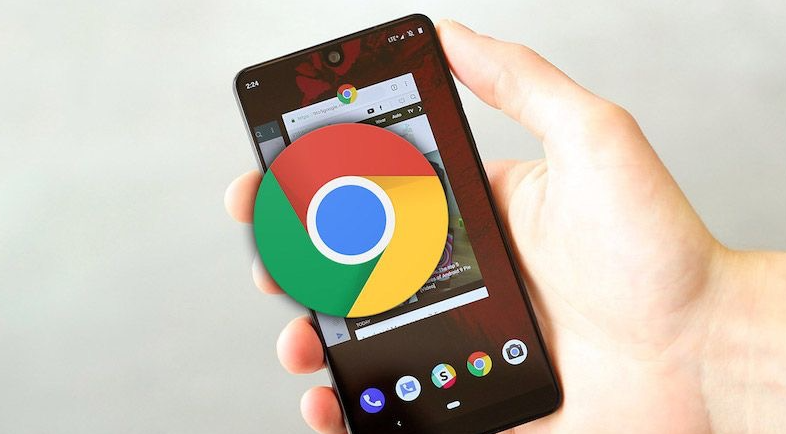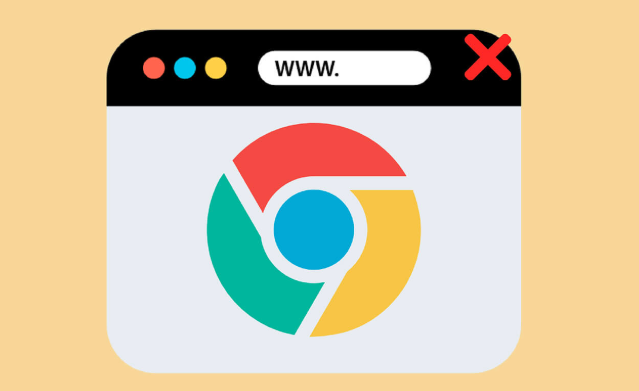教程详情
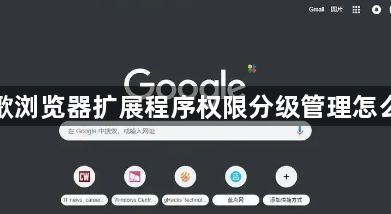
1. 进入扩展程序管理页面:点击浏览器右上角的三个点图标,选择“更多工具”,再点击“扩展程序”,或者直接在地址栏输入`chrome://extensions/`并回车,进入扩展程序管理页面。
2. 查看扩展程序权限:在扩展程序管理页面中,已安装的扩展程序会按照一定顺序排列显示。点击具体的扩展程序,可以查看该扩展程序所拥有的各种权限,如访问特定网站的权限、读取和修改浏览器历史记录的权限、获取用户地理位置信息的权限等。
3. 调整扩展程序权限:对于一些不需要的权限,可以进行关闭操作。例如,如果某个扩展程序请求了访问所有网站的权限,但实际只需要在特定网站使用,就可以将其权限限制为仅在该特定网站生效。同时,也可以根据个人需求和对安全隐私的考虑,启用或禁用某些敏感权限,如禁止扩展程序获取地理位置信息等。
4. 开启或关闭扩展程序:如果暂时不需要某个扩展程序,可以将其关闭,而不是直接卸载。这样在需要时可以快速重新启用,同时避免了不必要的资源占用和潜在的安全风险。在扩展程序管理页面中,找到对应的扩展程序,点击其开关按钮即可实现开启或关闭操作。
5. 定期检查和更新:定期(如每月或每季度)检查已安装的扩展程序及其权限设置,确保没有新增不必要的权限或存在异常情况。同时,关注扩展程序的更新,及时安装最新版本,因为开发者可能会在更新中修复安全漏洞或优化权限设置。